在数字设计和图像编辑领域,Adobe Photoshop是不可或缺的工具。掌握正确的保存方法对于保护创作成果和提高工作效率至关重要。以下是在Photoshop中高效保存作品的详细指南。
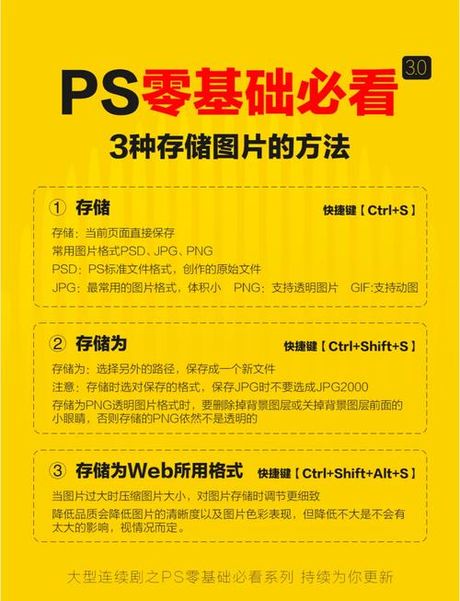
1. **基本保存步骤**:设计完成后,点击菜单栏的“文件”(File)选项,选择“保存”(Save)或“另存为”(Save As)。保存将覆盖原文件,适用于更新;另存为则创建新文件,便于版本管理。
2. **保存格式选择**:Photoshop支持多种格式,包括:
- **PSD格式**:保留所有图层和编辑信息,适合后续修改。
- **JPEG格式**:适合网页和社交媒体,压缩文件大小但可能损失质量。
- **PNG格式**:支持透明背景,无损压缩,适合图形设计。
- **TIFF格式**:用于印刷和专业摄影,保留多种颜色模式和图层。
3. **保存选项设置**:保存时可以调整压缩选项、图层选项和颜色模式,以适应不同的需求。
4. **自动保存功能**:可设置定期自动保存,防止数据丢失。在“编辑”(Edit)菜单的“首选项”(Preferences)中找到“文件处理”(File Handling)设置。
5. **保存前的检查**:保存前进行基本检查,确保文件完整。
6. **特定格式保存技巧**:
- **PSD格式**:通过“保存”或“另存为”对话框选择PSD格式。
- **JPEG格式**:通过“导出”(Export)菜单选择JPEG格式,调整质量滑块以平衡文件大小和图像质量。
- **PNG格式**:同样通过“导出”菜单选择,确保勾选透明背景选项。
- **GIF格式**:适用于简单动画或少量颜色的图像,通过“存储为Web(Legacy)”(Save for Web (Legacy))功能保存。
7. **网络和设备优化**:使用“存储为Web和设备所用格式”功能优化网络发布图像,减小文件大小同时保持图像质量。
8. **自动备份与版本管理**:利用Photoshop的自动保存和版本管理功能,通过“编辑”>“首选项”>“文件处理”设置。
以上信息基于2024年最新的Photoshop使用技巧和指南,旨在帮助用户更有效地管理和保存其作品。